PayPal 作为全球用户最多使用的国际化贸易支付工具,在 WooCommerce 外贸商城网站中整合集成PayPal支付接口是必不可少的。而且,WooCommerce 本身也默认集成了 PayPal 标准接口功能,你只要在 PayPal 官网申请好相应的 PayPal 接口 API,进行简单的配置后,就可以自动实现 WooCommerce 外贸商城网站的 PayPal支付收款功能了。

首先,你需要有一个 PayPal 企业帐户 (商家账户),或者把 PayPal 个人帐户 升级就为 企业帐户 (商家账户)。
PayPal 企业帐户注册:https://www.paypal.com/bizsignup/
PayPal 个人帐户 升级就为 企业帐户:https://www.paypal.com/bizsignup/#/upgradeBusinessTypeSelection
PayPal 企业账户需要的资料包括:
拥有营业执照的商户使用。一个账户全球收款。支持25种货币收款,享受PayPal卖家保障。注册时需提供:
- 企业所有者信息(需与营业执照上的法定代表人信息一致)
- 营业执照扫描件
- 法定代表人身份证明
具体注册方法,本文不在赘述,通过相应链接进入后,填写相关资料即可完成。
WooCommerce 启用 PayPal 支付
在网站后台管理菜单中,依次进入 WooCommerce > 设置(Settings)> 付款(Checkout)页面,在 支付方式 列表中,启用 PayPal 标准接口 支付,如下图所示:
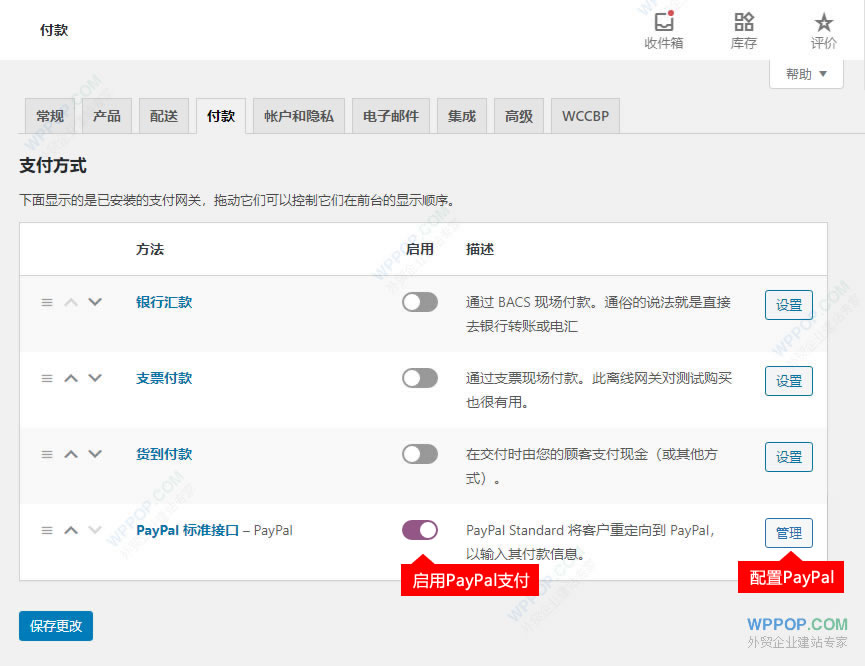
启用 PayPal 标准接口 支付方式后,点击 保存更改 按钮。之后,点击右侧的 管理 按钮,进入 PayPal 标准接口 配置页面。如下图所示:
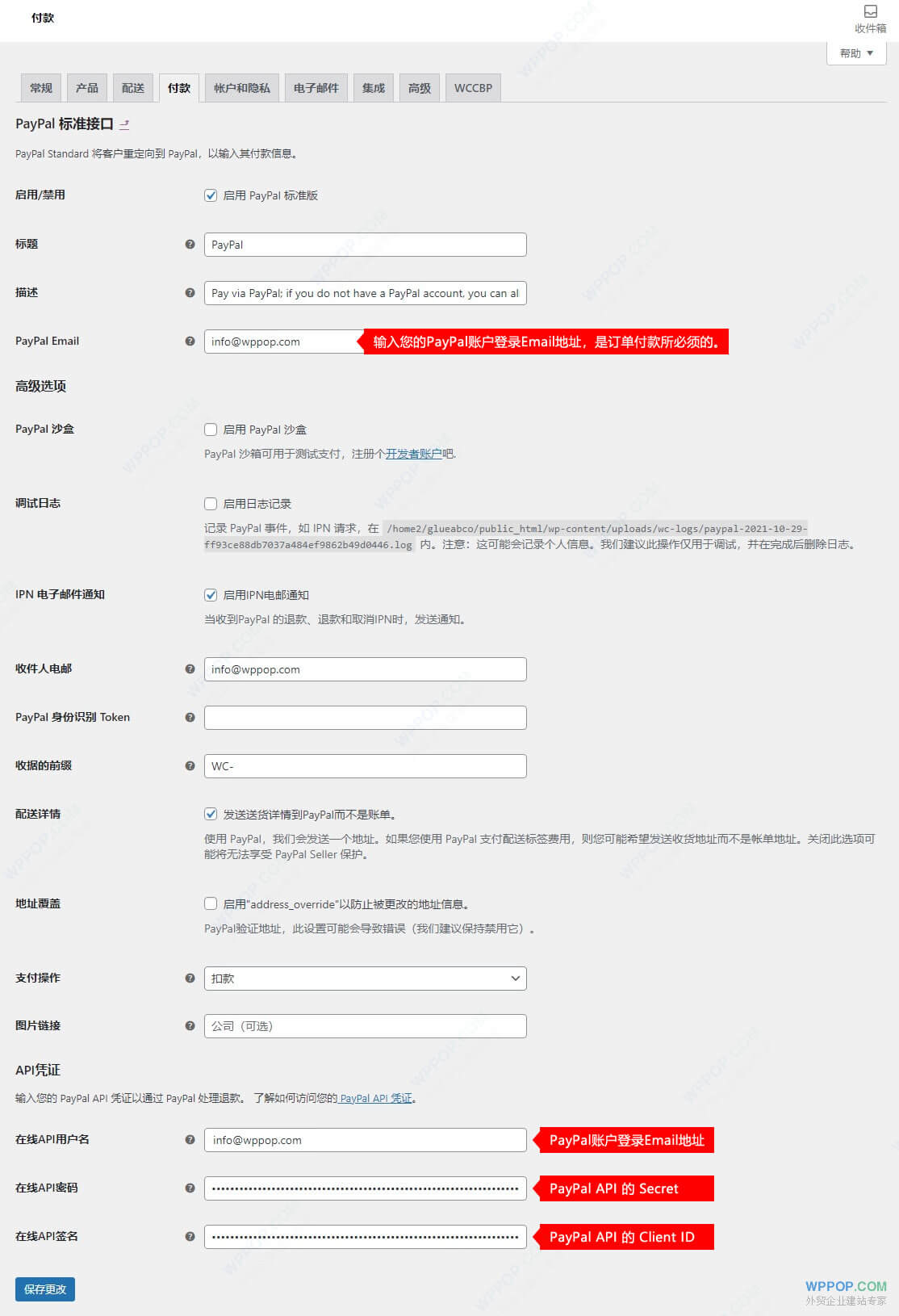
勾选 PayPal 标准版 即为启用PayPal支付功能。
- 标题:为用户看到的支付收款方商户名称
- 描述:为用户看到的支付方式说明信息(比如:Pay via PayPal; if you do not have a PayPal account, you can also use your credit card to pay.)
- Paypal Email:填写你注册的 PayPal 企业(商家)帐号的Email邮箱
在上图 WooCommerce 的 PayPal 支付接口配置页面,最重要的就是 PayPal API 凭证的设置了。只有设置好了 PayPal API 凭证,才能实现 PayPal 的 WooCommerce 站内支付功能。那么,下面我们就详细介绍如何申请获取 PayPal API 凭证。
申请 PayPal API 凭证
1. 登录 PayPal Developer 开发者平台
首先,使用您的 PayPal 帐户登录到 PayPal Developer 开发者平台的管理面板:https://developer.paypal.com/developer/applications ,如下图所示:
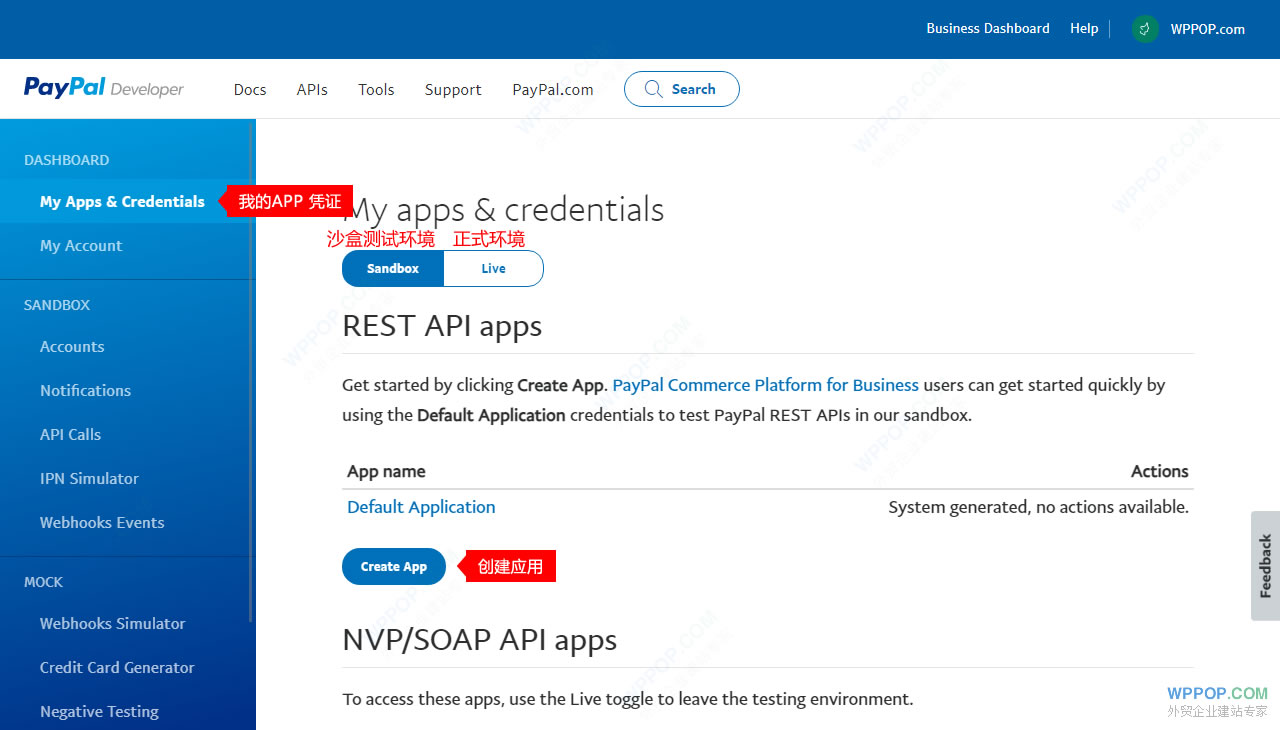
2. 在 DASHBOARD 菜单下,找到 My Apps & Credentials 项,在该页面列出了创建好的 APP应用列表,也可以创建新的 APP应用。
- Sandbox:Sandbox(沙盒模式)选项卡下显示的 APP 列表,是用于测试环境的,方便开发者直接在网站测试环境中使用。在 WooCommerce > 设置(Settings)> 付款(Checkout)> PayPal 设置页面,启用 PayPal 沙盒 功能后,可以使用 Sandbox 选项卡下 APP 中的来配置 PayPal凭证里的 在线API用户名、在线API密码、在线API签名 三项,来测试网站的 PayPal 在线支付功能。
- Live:Live 选项卡下显示的 APP 列表,是用于正式环境中,也就是,在网站正式上线时,必须切换到使用 Live 选项卡下 APP 中的 来配置 PayPal凭证里的 在线API用户名、在线API密码、在线API签名 三项,来实现正式网站的 PayPal 在线支付功能。
2. 创建新的 API 凭证
2.1 创建Sandbox沙盒测试环境 API 凭证
在上图的 Sandbox(沙盒模式)选项卡下,点击图中的 Create App 按钮,进入创建新的 PayPal 应用页面,如下图所示:
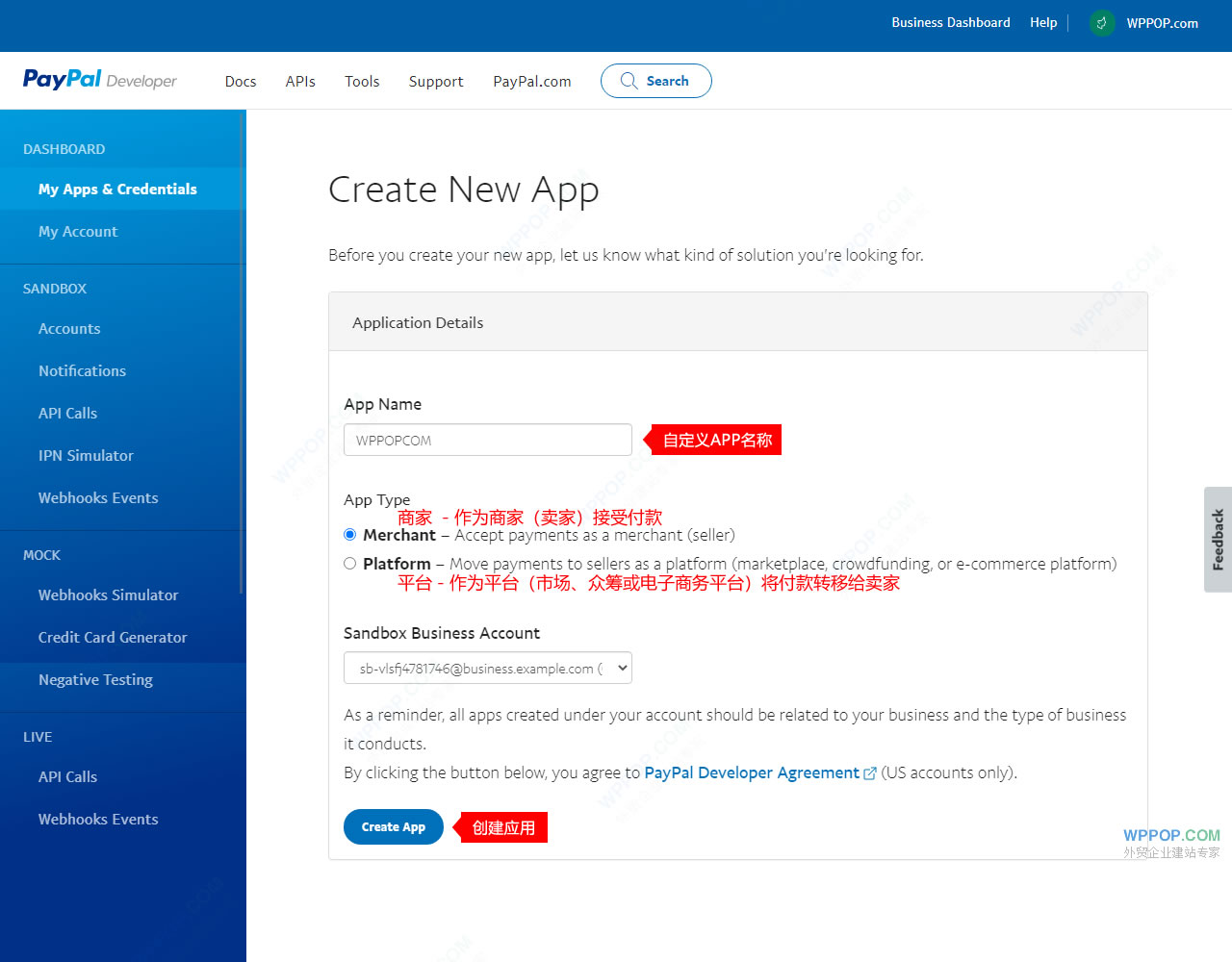
在上图中,设置新的 App Name(App名称)、App Type(App 类型可选 商家 或 平台 ) 以及对应的 Sandbox Business Accout ( 如有多个Sandbox沙盒帐号,可以选择使用其中一个)后,点击下面的 Create APP 按钮生成新的 PayPal API 凭证,如下图所示:
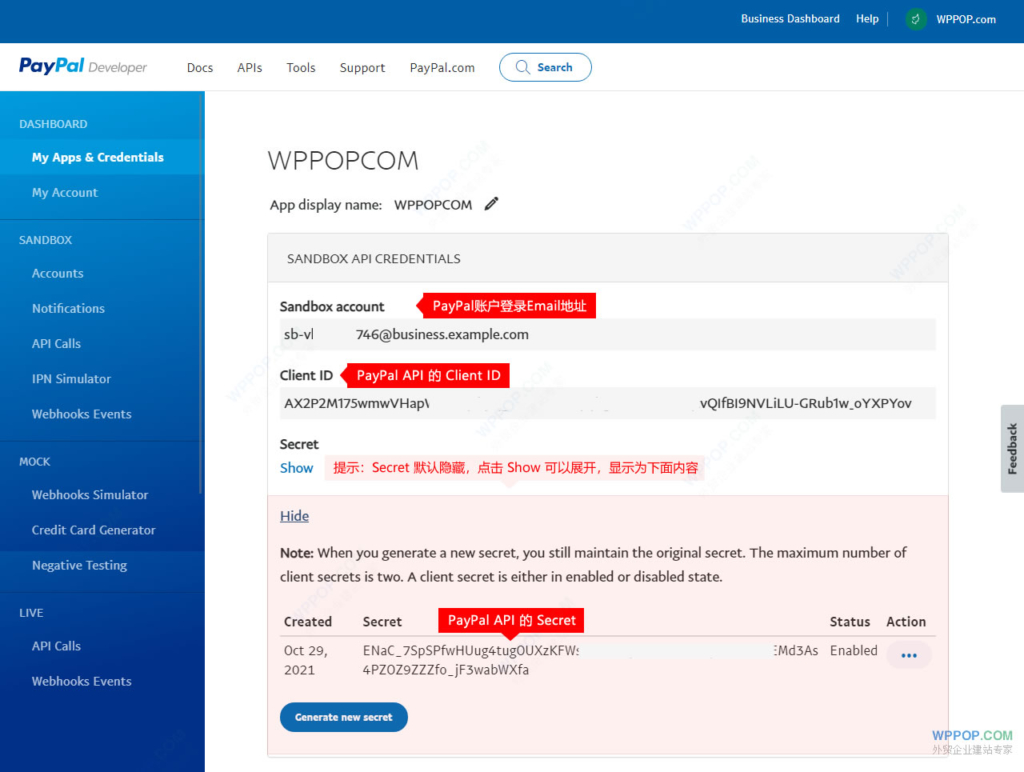
在 WooCommerce > 设置(Settings)> 付款(Checkout)> PayPal 设置页面,启用 PayPal 沙盒 功能时,可以使用 Sandbo 沙盒测试环境 API 凭证来配置 PayPal凭证里的 在线API用户名、在线API密码、在线API签名 三项,来测试网站的 PayPal 在线支付功能。
2.2 创建 Live 正式环境 API 凭证
在 My Apps & Credentials 中,切换到 Live 选项卡,点击其中的 Create App 按钮,就可以创建新的 PayPal 正式环境使用的 应用,如下图所示:
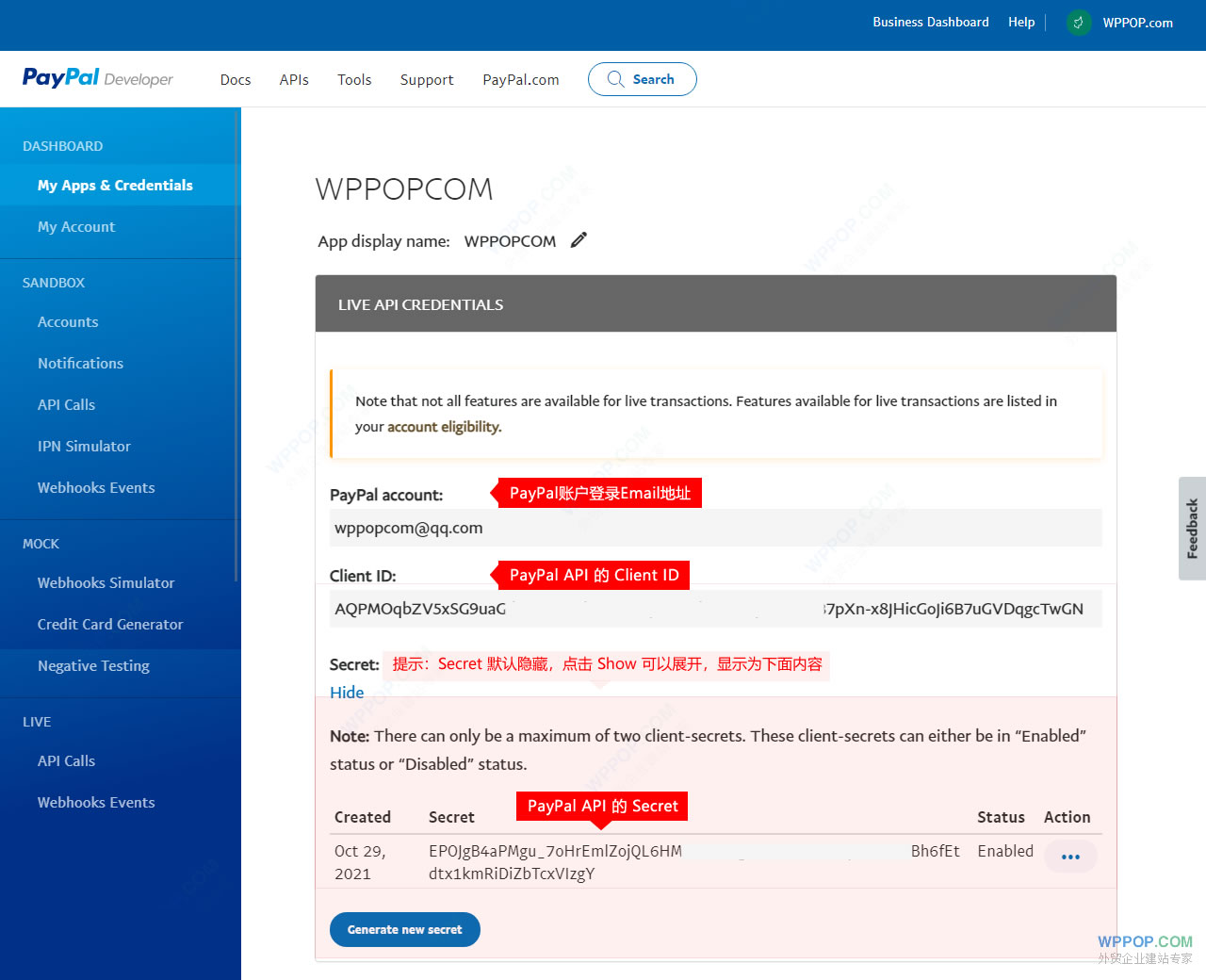
在 WooCommerce > 设置(Settings)> 付款(Checkout)> PayPal 设置页面,不启用 PayPal 沙盒 功能,把 Live 选项卡下申请的新的 API 凭证,填写到 PayPal 凭证 模块里的 在线API用户名、在线API密码、在线API签名 三项,来实现正式网站上线后使用的 PayPal 在线支付功能。如下图所示:
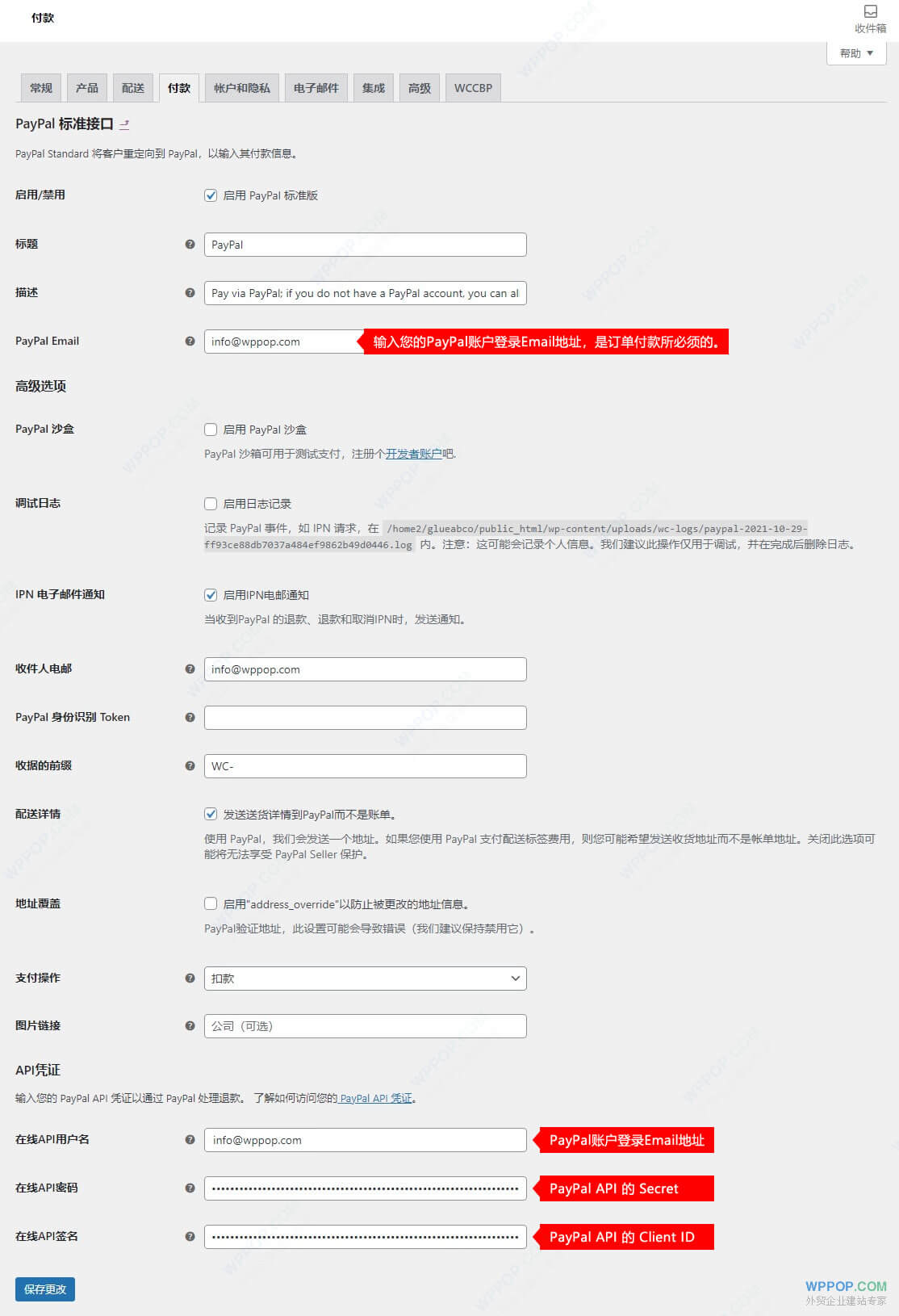
至此,WooCommerce 在线商城设置 PayPal 支付接口完成,可以实现商城系统的 PayPal 站内在线支付功能了。需要注意的时,申请 PayPal 在线支付 API 凭证时,需要是 PayPal 企业帐户 (商家账户)才可以去创建的。



